电脑直接连接打印机无法打印 电脑连接打印机打不出文件的原因是什么
电脑直接连接打印机无法打印,当你需要打印一份重要文件,但发现电脑直接连接的打印机却无法工作,或者即便连接了打印机却还是打不出文件时,这时候你是否感到困惑和沮丧呢?其实网络上对于这种问题的解决方案有很多,但我们首先需要了解造成这种状况的原因是什么。可能涉及到硬件配置、驱动程序的安装、操作系统的兼容性等多个方面,只有经过一一排查,才能进行有针对性的解决方案。下面我们来一一分析原因。
电脑连接打印机打不出文件的原因是什么
方法如下:
1.在电脑桌面用鼠标右键点击计算机,进入“管理”。
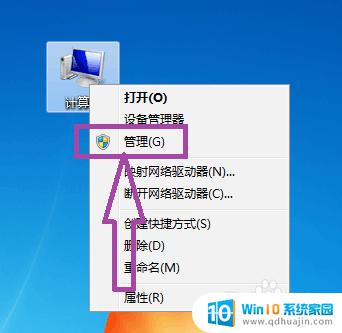
2.点击“管理”,弹出计算机管理的窗口页面。
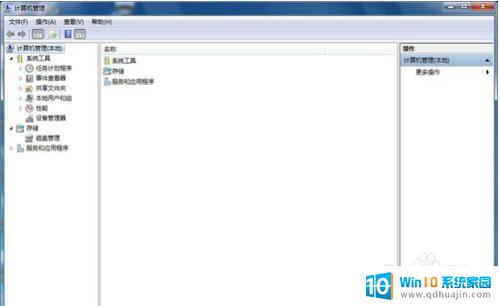
3.在计算机管理页面上依次进入“应用程序和服务”——“服务”。
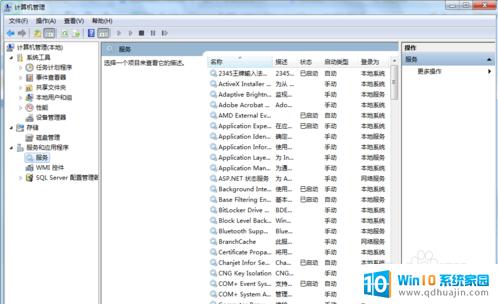
4.然后在服务的右侧项目中找到“Print Spooler”。
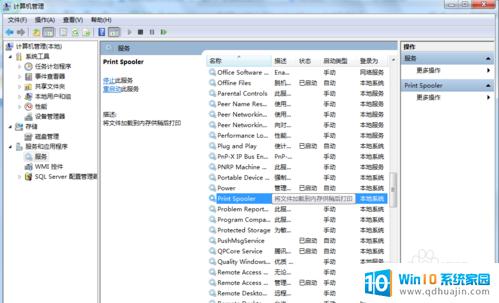
5.查看Print Spooler服务是否开启,如果没有开启的话。需要将Print Spooler服务设置为已启动。
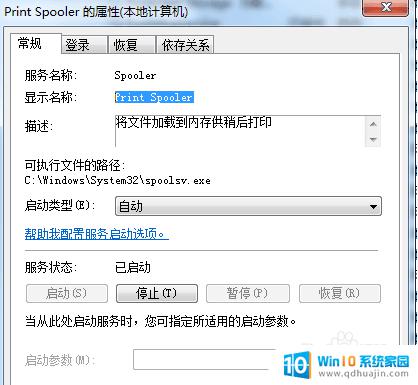
6.点击计算机左下角的开始,在弹出的开始菜单中进入设备和打印机。
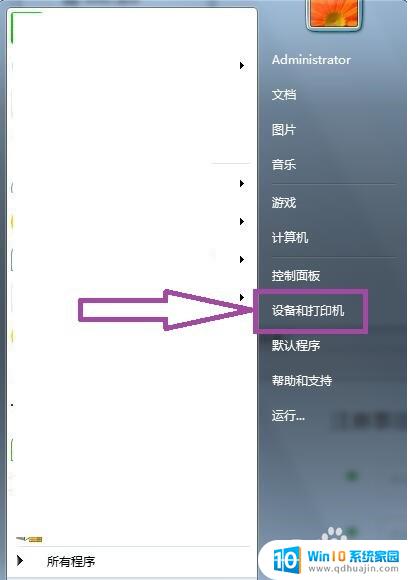
7.进入设备和打印机页面,在已安装的打印机中将其设置为默认打印机。
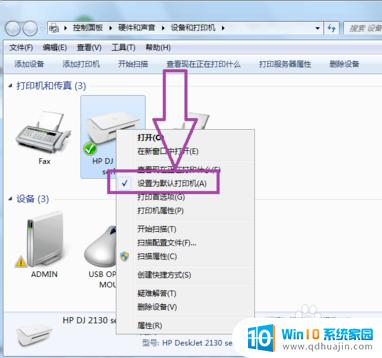
8.鼠标右键单击打印机,在弹出的窗口中点击“打印机现在正在打印什么”。
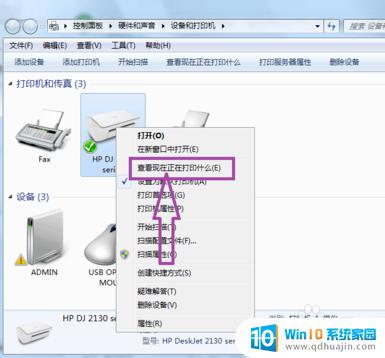
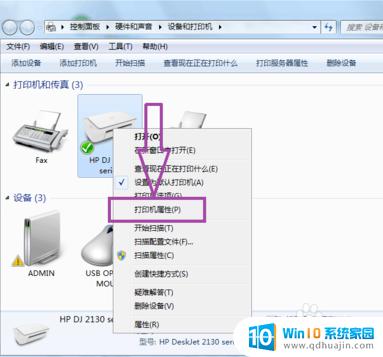
9.在打印窗口中清空任务,重启电脑和打印机即可。

在电脑连接打印机时,出现无法打印的情况,我们首先需要确认硬件设备是否连接稳定,其次需要检查驱动程序和打印机设置是否正确,最后可能需要尝试使用其他应用程序或更换电脑或打印机等方式来解决问题。希望本文的内容能为大家提供参考,帮助大家轻松解决这一问题。
电脑直接连接打印机无法打印 电脑连接打印机打不出文件的原因是什么相关教程
热门推荐
电脑教程推荐
win10系统推荐
- 1 萝卜家园ghost win10 64位家庭版镜像下载v2023.04
- 2 技术员联盟ghost win10 32位旗舰安装版下载v2023.04
- 3 深度技术ghost win10 64位官方免激活版下载v2023.04
- 4 番茄花园ghost win10 32位稳定安全版本下载v2023.04
- 5 戴尔笔记本ghost win10 64位原版精简版下载v2023.04
- 6 深度极速ghost win10 64位永久激活正式版下载v2023.04
- 7 惠普笔记本ghost win10 64位稳定家庭版下载v2023.04
- 8 电脑公司ghost win10 32位稳定原版下载v2023.04
- 9 番茄花园ghost win10 64位官方正式版下载v2023.04
- 10 风林火山ghost win10 64位免费专业版下载v2023.04